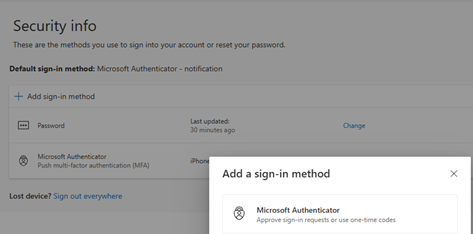Tvåfaktorsautentisering
Vamia har infört tvåfaktorsautentisering (MFA) för alla studerande. Tvåfaktorsautentisering krävs när du loggar in på skolans Microsoft 365-applikationer, till exempel e-post och OneDrive eller Studenta och Moodle. Det är ett med vilket man skyddar studerandes konton från obehörig åtkomst. Förutom ditt lösenord till skolans e-post måste du bekräfta din inloggning med Microsoft Authenticator-appen på din smartphone.
Aktivera tvåfaktorsautentisering

- Du behöver en smartphone och en dator
- I adressfältet i datorns webbläsare skriver du: aka.ms/mfasetup
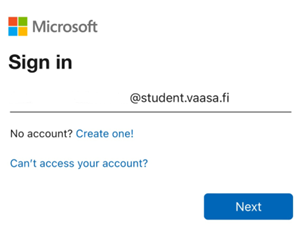
3. Logga in i tjänsten med skolans e-postadress fornamn.efternam@student.vaasa.fi och klicka på Nästa.
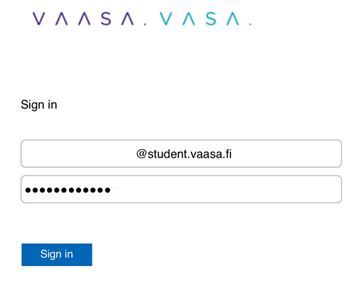
4. På inloggningssidan för Vasa.Vasa anger du ditt lösenord och klickar på Logga in.
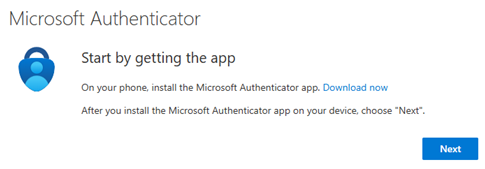
5. Authenticator rekommenderar att du installerar appen. Klicka inte på Nästa ännu
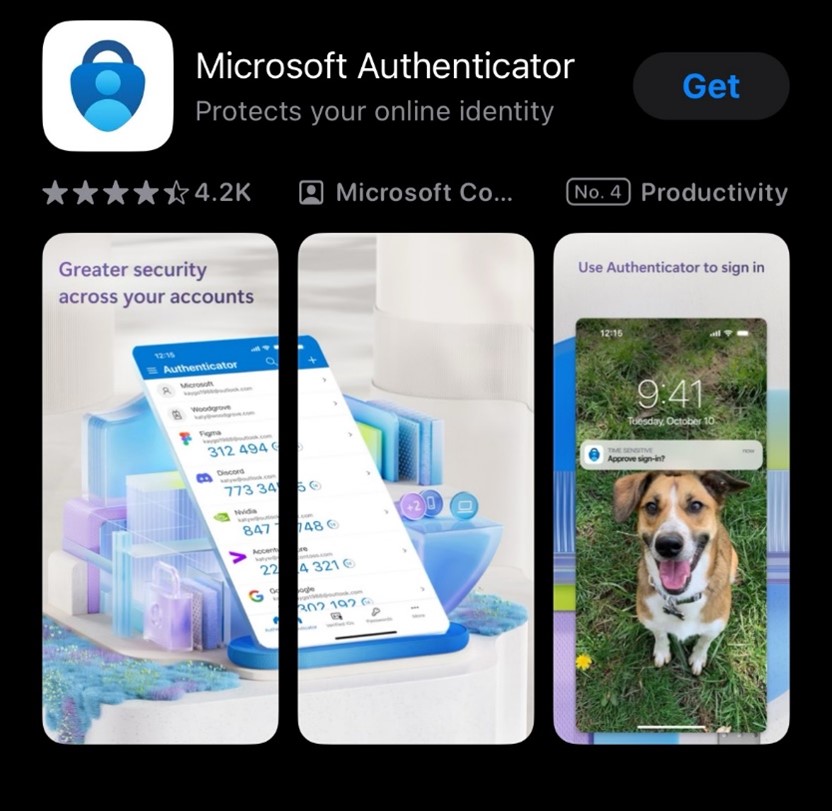
6. Installera Microsoft Authenticator-appen från Play Store (Android) eller App Store (IOS) på din telefon
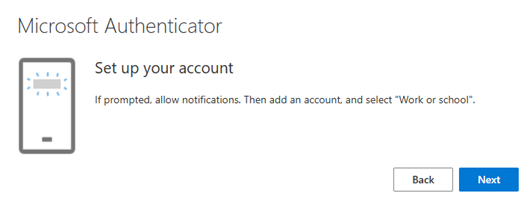
7. Öppna appen på din telefon.
8. Nu kan du klicka på ”När du har installerat Authenticator-appen klickar du på Nästa” på din datorskärm.
9. För att ställa in ditt konto, aktivera aviseringar om du tillfrågas och klicka på Nästa
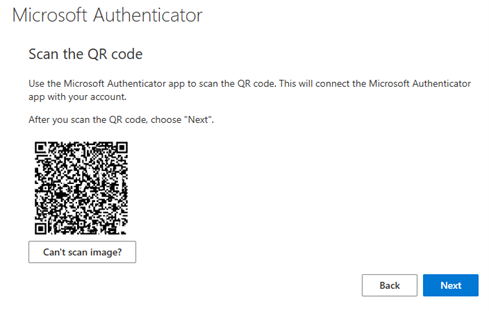
10. En begäran om att skanna QR-koden kommer att visas på din datorskärm. Fota inte koden med kameran ännu. Klicka inte på Nästa.
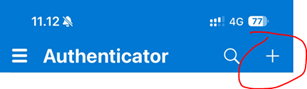
11. På din telefon trycker du på + i det övre hörnet av appen eller Lägg till konto
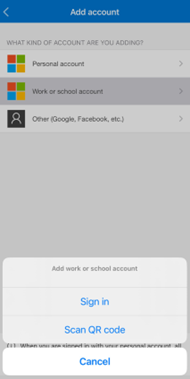
12. Välj Arbets- eller skolkonto och tryck på Skanna QR-kod.
13. Nu, i den här Authenticator-appen, kan du fota QR-koden från datorskärmen. Klicka på Nästa.
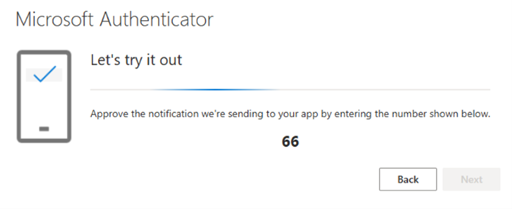
14. När autentiseraren har anslutits till ditt konto kommer ett test att visas på din datorskärm för godkännande. Testet ber dig att ange de två siffrorna som visas på skärmen i appen på din telefon, till exempel siffrorna 66
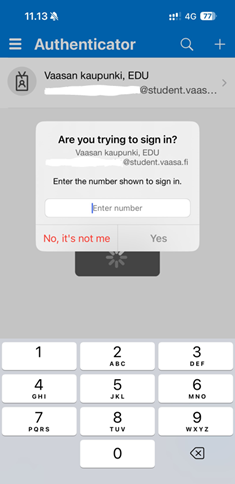
15. Ange siffrorna i fönstret som visas på telefonens skärm och tryck på Ja
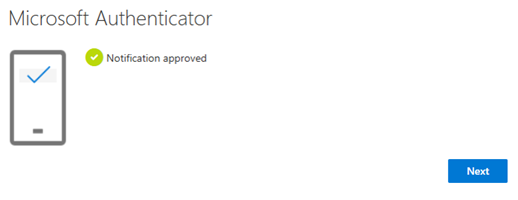
16. Ett meddelande om godkännande visas på datorskärmen. Klicka på Nästa.
17. Nu kan du använda tjänsterna. Klicka på Klar.
Mer information på Youtube genom att söka efter ”MFA Setup”
Komma ihåg!
Om du byter telefon, kom ihåg att först besöka din dators webbläsare på aka.ms/mfasetup aktivera din nya telefon innan du tar bort appen från din nuvarande telefon. Lägg till en inloggningsmetod: